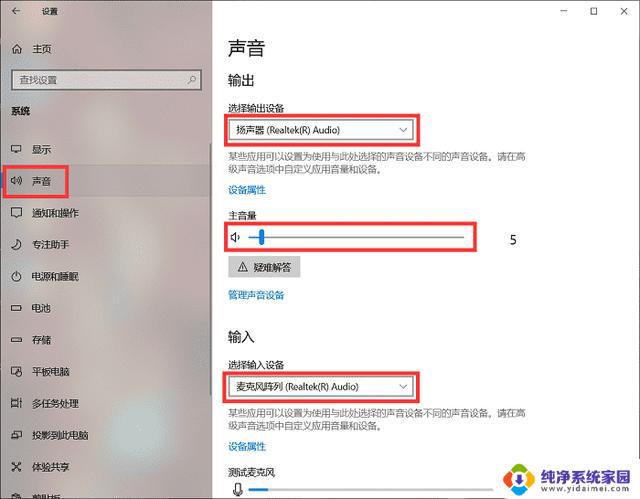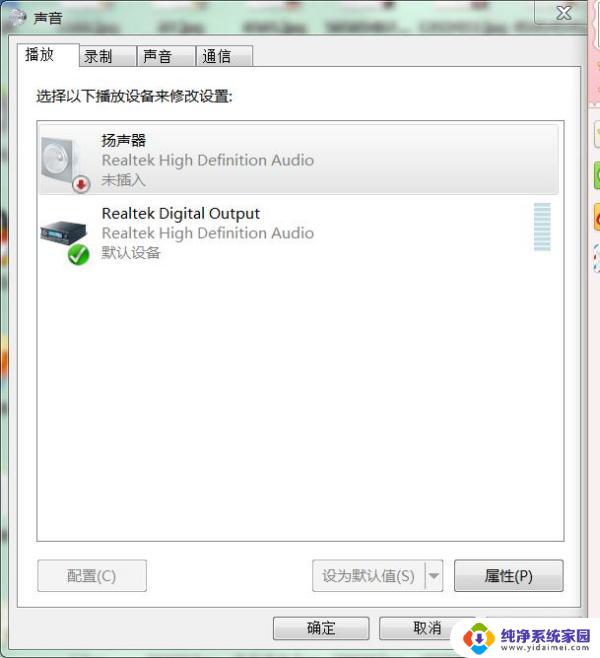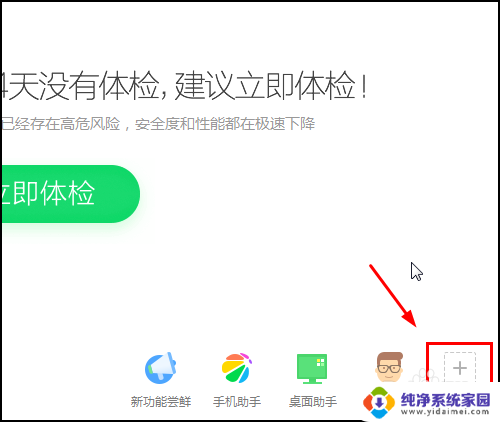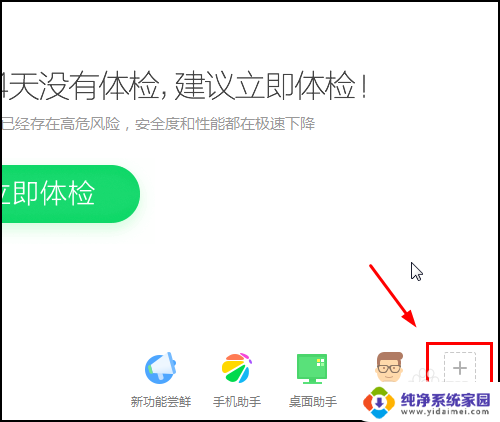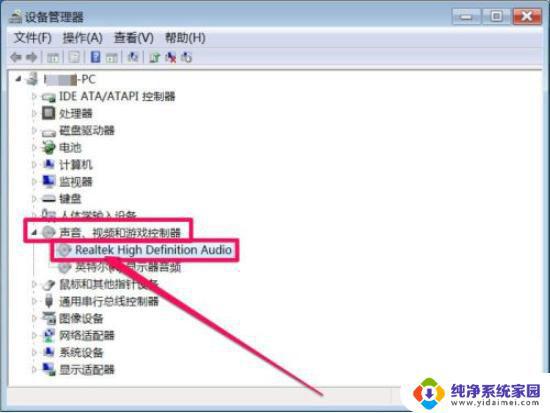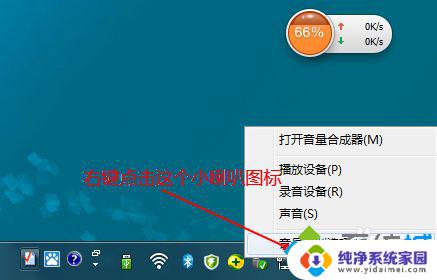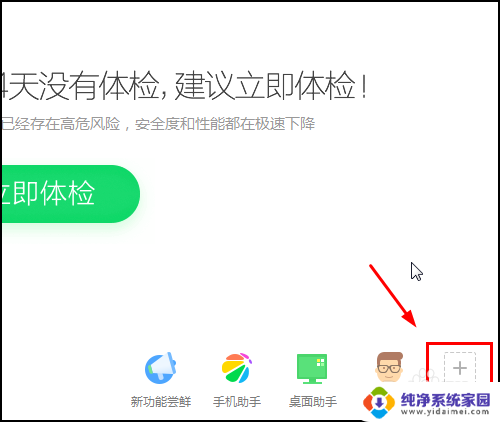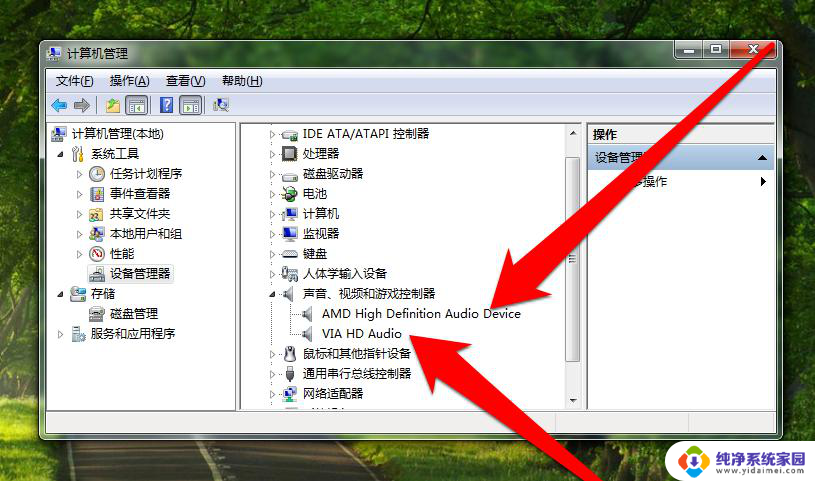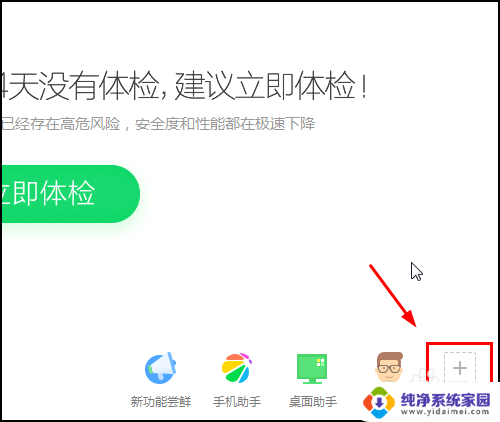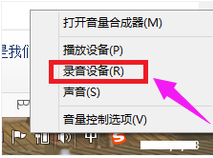win7系统外接音响没声音 WIN7系统电脑插入音响后没有声音
更新时间:2023-10-12 17:54:01作者:jiang
win7系统外接音响没声音,近年来随着科技的飞速发展,电脑已经成为人们生活中不可或缺的一部分,而在使用电脑的过程中,外接音响往往能够提供更加优质的音频体验。许多用户在将音响插入WIN7系统的电脑后却发现没有声音输出的问题。这个问题不仅让人困扰,也影响了用户的正常使用。为了解决这一问题,我们需要深入了解WIN7系统外接音响没有声音的原因,并寻找相应的解决办法。接下来本文将对此进行探讨。
具体步骤:
1进入控制面板,选择硬件和声音选项。 2插的是主机后面的绿色接口,选择前喇叭不是后喇叭。
2插的是主机后面的绿色接口,选择前喇叭不是后喇叭。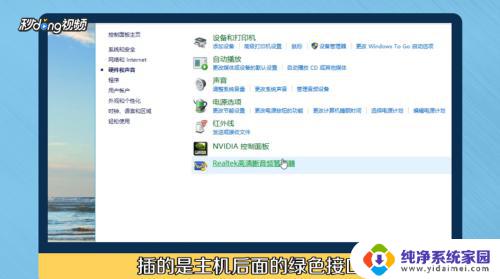 3回到硬件和声音键面,打开管理音频设备。
3回到硬件和声音键面,打开管理音频设备。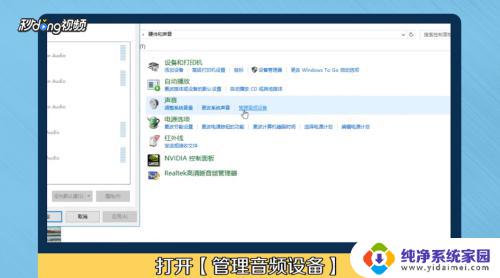 4有些用户的音箱,耳机没有声音是因为用的是hdmi高清线。所以在此处要把扬声器设置为默认,然后点击确定。
4有些用户的音箱,耳机没有声音是因为用的是hdmi高清线。所以在此处要把扬声器设置为默认,然后点击确定。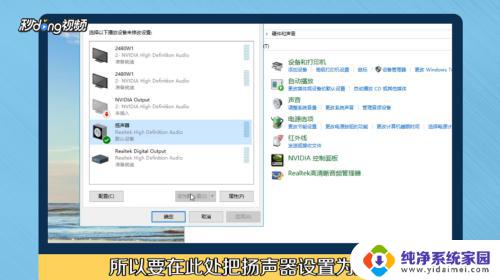 5总结如下。
5总结如下。
以上是关于win7系统外接音响没声音的所有内容,如果还有不清楚的用户,可以参考小编的步骤进行操作,希望这些步骤能够为大家提供帮助。